Membuat paket pengujian dan rangkaian pengujian
Layanan Azure DevOps | Azure DevOps Server 2022 - Azure DevOps Server 2019
Buat rencana pengujian dan rangkaian pengujian untuk melacak pengujian manual untuk sprint atau tonggak pencapaian. Dengan begitu, Anda dapat melihat kapan pengujian untuk sprint atau milestone tertentu selesai. Untuk informasi selengkapnya tentang pengujian manual, lihat Apa itu Azure Test Plans?.
Berbagi item kerja di seluruh pengalaman pengujian Anda
Misalnya, Anda membuat produk versi 1.* dan Anda mungkin membuat beberapa kasus pengujian untuk versi tersebut. Masing-masing kasus pengujian ini dapat diperbarui, dan lebih banyak lagi ditambahkan, kapan saja. Untuk setiap siklus pengembangan dan rilis produk, Anda membuat rencana pengujian dan mengimpor kasus pengujian yang ada ke dalam rencana tersebut. Anda juga dapat, jika mau, membagi kasus pengujian menjadi rangkaian pengujian terpisah dalam rencana untuk memungkinkan manajemen dan pemantauan yang lebih mudah dari serangkaian kasus pengujian terpisah ini.
Setelah membuat rencana pengujian, Anda menetapkan konfigurasi pengujian dan menetapkan penguji untuk mencakup matriks pengujian yang diperlukan. Penguji ini menjalankan pengujian dan mengukur kualitas produk. Penguji melanjutkan pengujian hingga produk memenuhi kriteria keluar. Untuk siklus pengembangan dan rilis berikutnya, Anda dapat membuat rencana pengujian baru dan menggunakan kembali kasus pengujian yang sama. Ulangi siklus rilis pengujian pengembangan ini dengan mengimpor kasus pengujian yang sama ke dalam setiap rencana pengujian baru.
Karena rencana pengujian mengacu pada kasus pengujian, pembaruan pada kasus pengujian secara otomatis mencerminkan semua rencana pengujian dan rangkaian pengujian yang menggunakannya.
Dalam versi produk berikutnya, Anda dapat menggunakan kembali kasus pengujian yang ada. Namun, opsi yang lebih baik mungkin adalah menyalin atau mengkloning kasus pengujian. Salinan membuat garis besar baru. Perubahan pada kasus pengujian baru ini tidak memengaruhi rencana pengujian Anda sebelumnya.
Tip
Untuk informasi selengkapnya tentang cara Anda dapat bekerja dengan rencana pengujian, rangkaian pengujian, dan kasus pengujian, lihat FAQ untuk pengujian manual.
Prasyarat
Anda harus memiliki izin dan tingkat akses berikut:
- Akses dasar atau yang lebih tinggi dan izin untuk melihat item kerja di bawah Jalur Area terkait. Untuk informasi selengkapnya, lihat Menambahkan pengguna ke proyek atau tim.
- Tingkat akses Paket Dasar + Pengujian untuk menambahkan paket pengujian dan rangkaian pengujian, menghapus artefak pengujian, dan menentukan konfigurasi pengujian. Atau, miliki salah satu langganan Visual Studio berikut ini:
- Anda harus memiliki izin berikut:untuk menambahkan atau mengedit artefak terkait pengujian,
- Edit item kerja dalam izin simpul ini diatur ke Izinkan di bawah Jalur Area yang sesuai, untuk menambahkan atau memodifikasi rencana pengujian, rangkaian pengujian, kasus pengujian, atau jenis item kerja berbasis pengujian lainnya.
- Kelola izin paket pengujian yang diatur ke Izinkan di bawah Jalur Area terkait, untuk mengubah properti rencana pengujian seperti pengaturan build dan pengujian,.
- Kelola set izin suite pengujian ke Izinkan di bawah Jalur Area yang sesuai, untuk membuat dan menghapus rangkaian pengujian, menambahkan, dan menghapus kasus pengujian dari rangkaian pengujian, mengubah konfigurasi pengujian yang terkait dengan rangkaian pengujian, dan memodifikasi hierarki rangkaian pengujian (memindahkan rangkaian pengujian).
Untuk informasi selengkapnya, lihat Akses dan izin pengujian manual.
Membuat rencana pengujian
Secara umum, Anda membuat rencana pengujian untuk menguji persyaratan. Sebelum Anda membuat rencana pengujian, tentukan backlog persyaratan Anda.
Masuk ke proyek Azure DevOps Anda dan pilih Uji Paket>Pengujian Paket.
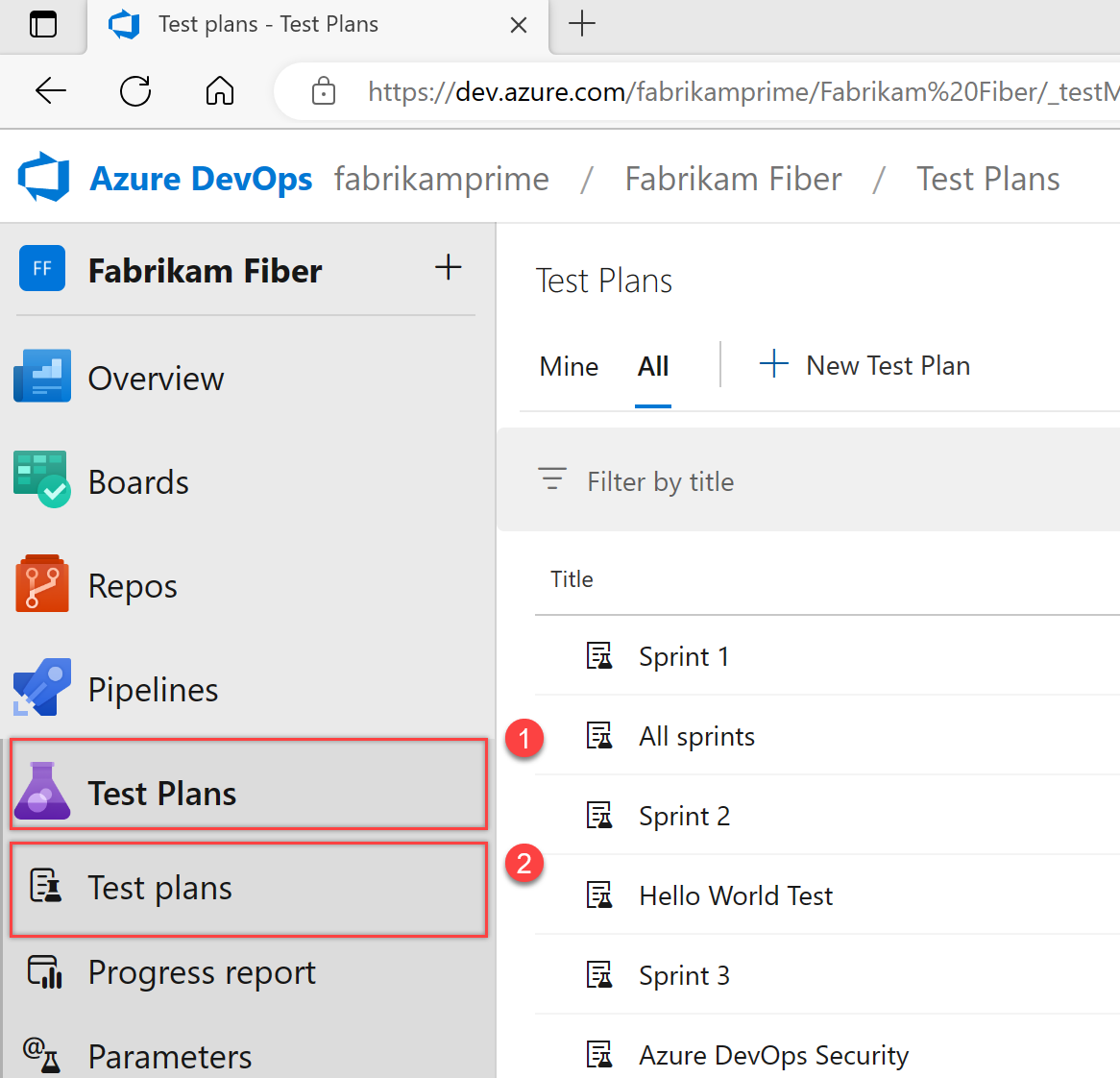
Pilih + Rencana Pengujian Baru.
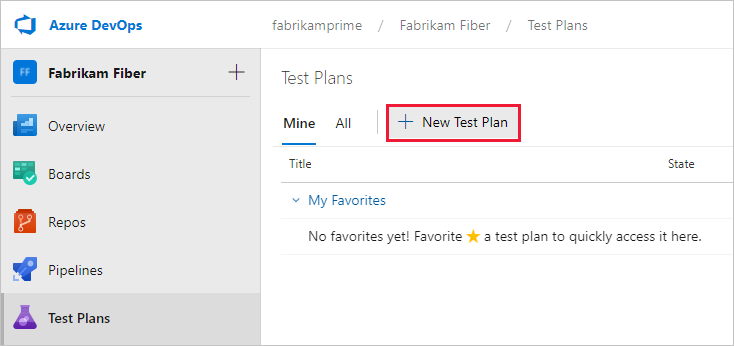
Masukkan nama untuk rencana pengujian, verifikasi bahwa jalur area dan iterasi diatur dengan benar, lalu pilih Buat.
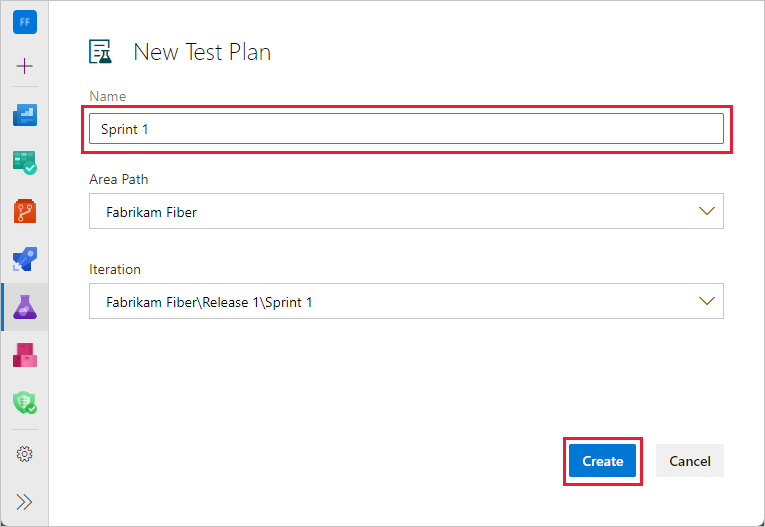
Mengganti nama paket pengujian
Untuk mengganti nama paket pengujian, lakukan langkah-langkah berikut.
Pilih Uji Paket.
Di samping nama paket pengujian, pilih Tindakan>Lainnya Edit.
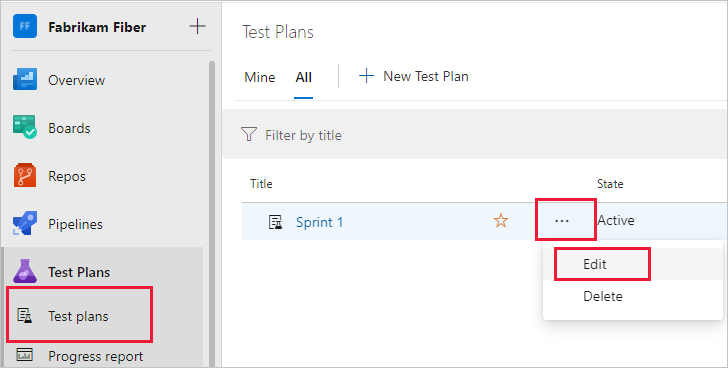
Ubah nama lalu pilih Simpan & Tutup.
Anda dapat membuat perubahan lain pada paket pengujian di sini.
Menghapus paket pengujian
Untuk menghapus paket pengujian, lakukan langkah-langkah berikut.
Pilih Uji Paket.
Di samping nama paket pengujian, pilih Tindakan>Lainnya Hapus.
Kotak dialog Hapus artefak pengujian secara permanen menjelaskan dengan tepat apa yang akan dihapus. Masukkan ID paket pengujian untuk mengonfirmasi bahwa Anda ingin menghapus, lalu pilih Hapus secara permanen.
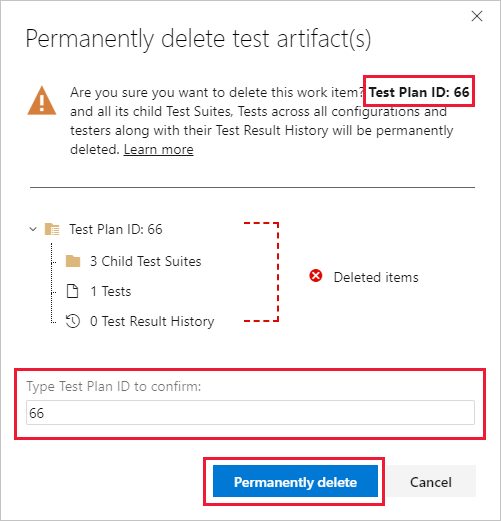
Secara umum, Anda membuat rencana pengujian untuk menguji persyaratan. Sebelum Anda membuat rencana pengujian, tentukan backlog persyaratan Anda.
Dari portal web, buka proyek Anda dan buka Paket Pengujian. Jika Anda sudah memiliki paket pengujian, pilih Uji Paket untuk masuk ke halaman yang mencantumkan semua paket pengujian.
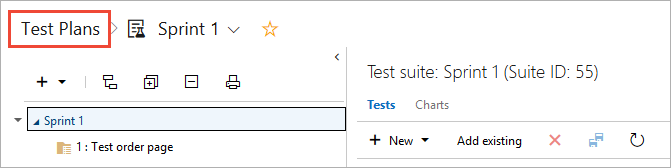
Pilih Paket Pengujian Baru.
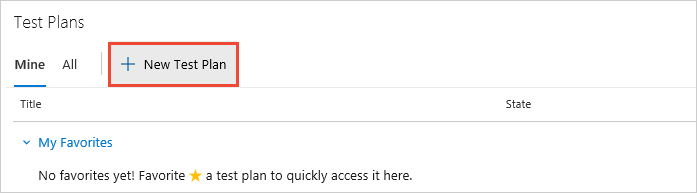
Masukkan nama untuk rencana pengujian, verifikasi bahwa jalur area dan iterasi diatur dengan benar, lalu pilih Buat.
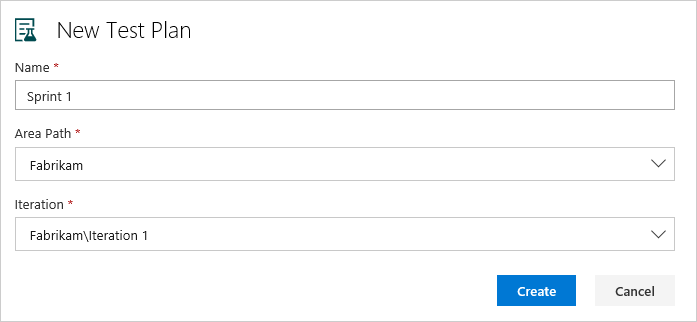
Mengganti nama paket pengujian
Untuk mengganti nama paket pengujian, buka dari menu pintasan dan ganti namanya.
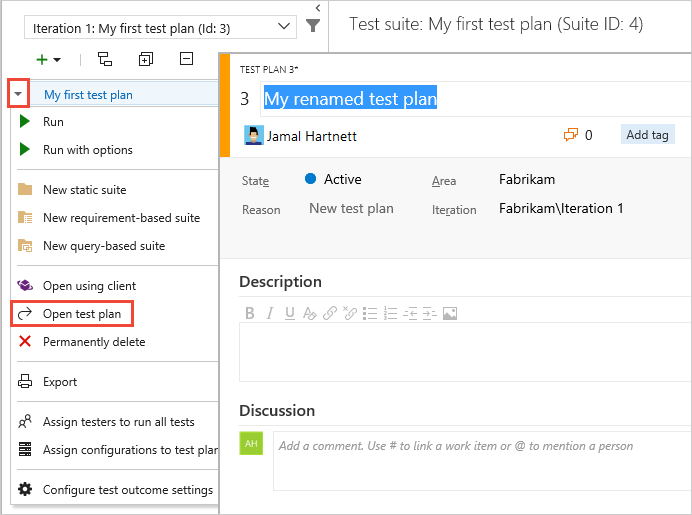
Menghapus paket pengujian
Untuk menghapus paket pengujian, gunakan menu pintasan untuk paket pengujian.
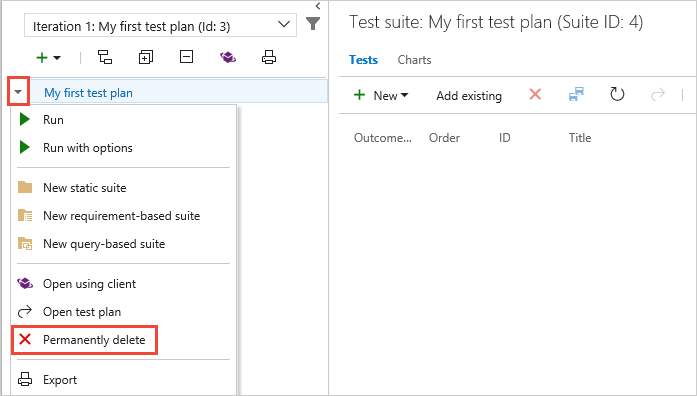
Menambahkan rangkaian pengujian berbasis persyaratan
Sekarang tambahkan suite pengujian untuk item backlog yang memerlukan pengujian manual. Pengujian ini bisa berupa cerita pengguna, persyaratan, atau item kerja lainnya berdasarkan proyek Anda.
Catatan
Pelacakan persyaratan hanya didukung untuk kasus pengujian yang ditautkan melalui rangkaian pengujian berbasis Persyaratan. Item kerja termasuk Cerita Pengguna (Tangkas), Item Backlog Produk (Scrum), Persyaratan (CMMI), dan Masalah (Dasar). Hubungan antara item kerja persyaratan dan eksekusi pengujian manual hanya terbentuk ketika kasus pengujian ditautkan dengan menggunakan rangkaian pengujian berbasis Persyaratan.
Untuk menambahkan rangkaian ke paket pengujian, pilih Opsi lainnya untuk rangkaian pengujian, lalu pilih Suite berbasis Persyaratan Suite>Baru.
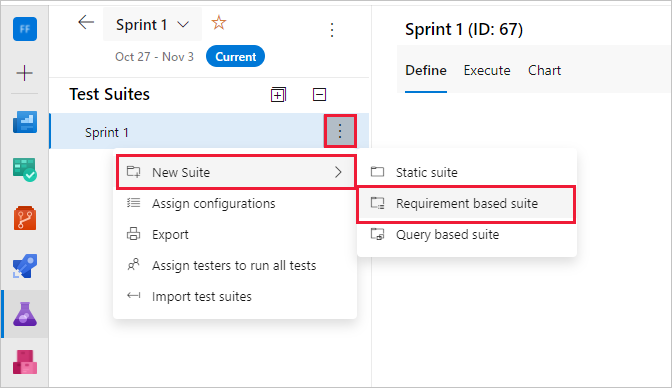
Anda menggunakan suite berbasis persyaratan untuk mengelompokkan kasus pengujian Anda bersama-sama. Dengan demikian, Anda dapat melacak status pengujian item backlog. Setiap kasus pengujian yang Anda tambahkan ke rangkaian pengujian berbasis persyaratan secara otomatis ditautkan ke item backlog.
Di Buat suite berbasis persyaratan, tambahkan satu atau beberapa klausul untuk memfilter item kerja Anda menurut jalur iterasi untuk sprint. Jalankan kueri untuk menampilkan item backlog yang cocok.
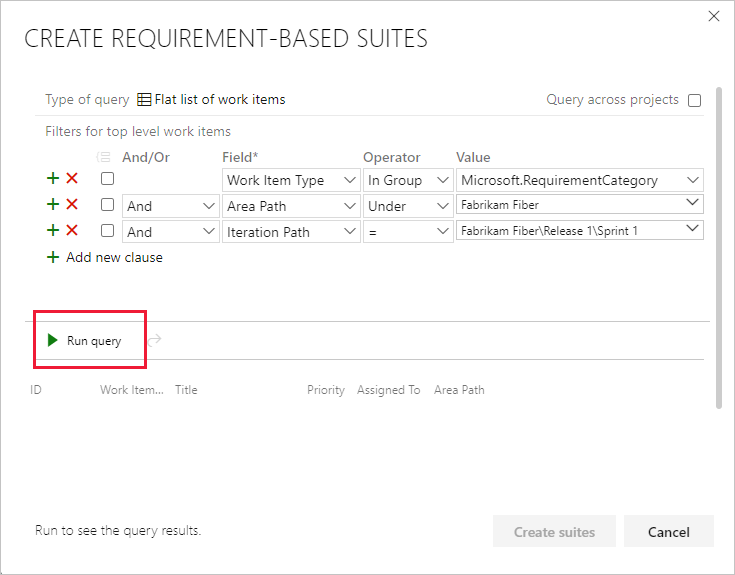
Dalam daftar item kerja yang dikembalikan oleh kueri, pilih item backlog yang ingin Anda uji dalam sprint ini. Pilih Buat suite untuk membuat rangkaian berbasis persyaratan untuk masing-masing suite.
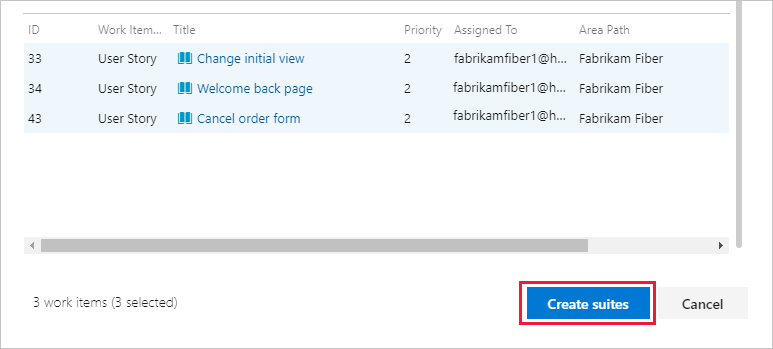
Sekarang tambahkan suite pengujian untuk item backlog yang memerlukan pengujian manual. Pengujian ini bisa berupa cerita pengguna, persyaratan, atau item kerja lainnya berdasarkan proyek Anda.
Catatan
Pelacakan persyaratan hanya didukung untuk kasus pengujian yang ditautkan melalui rangkaian pengujian berbasis Persyaratan. Hubungan antara item kerja persyaratan—Cerita Pengguna (Tangkas), Item Backlog Produk (Scrum), Persyaratan (CMMI), atau Masalah (Dasar) dan eksekusi pengujian manual hanya terbentuk ketika kasus pengujian ditautkan melalui rangkaian pengujian berbasis Persyaratan.
Untuk menambahkan rangkaian ke paket pengujian, pilih + daftar drop-down baru dan pilih jenis rangkaian pengujian.
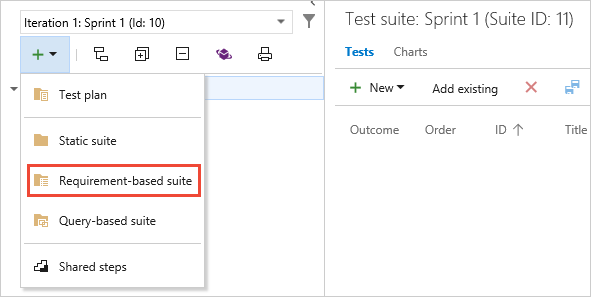
Gunakan suite berbasis persyaratan untuk mengelompokkan kasus pengujian Anda bersama-sama, sehingga Anda dapat melacak status pengujian item backlog. Setiap kasus pengujian yang Anda tambahkan ke rangkaian pengujian berbasis persyaratan secara otomatis ditautkan ke item backlog.
Di Buat suite berbasis persyaratan, tambahkan satu atau beberapa klausul untuk memfilter item kerja Anda menurut jalur iterasi untuk sprint. Jalankan kueri untuk menampilkan item backlog yang cocok.
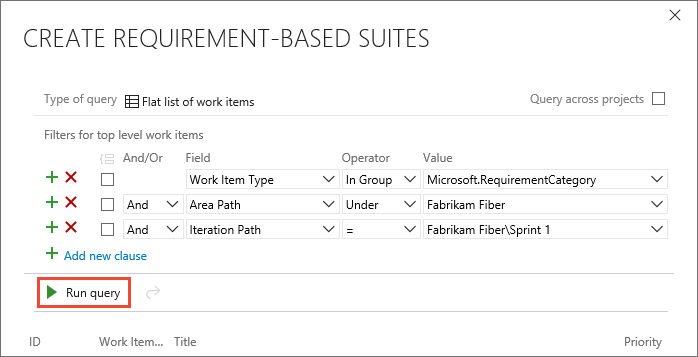
Dalam daftar item kerja yang dikembalikan oleh kueri, pilih item backlog yang ingin Anda uji dalam sprint ini. Pilih Buat suite untuk membuat rangkaian berbasis persyaratan untuk masing-masing suite.
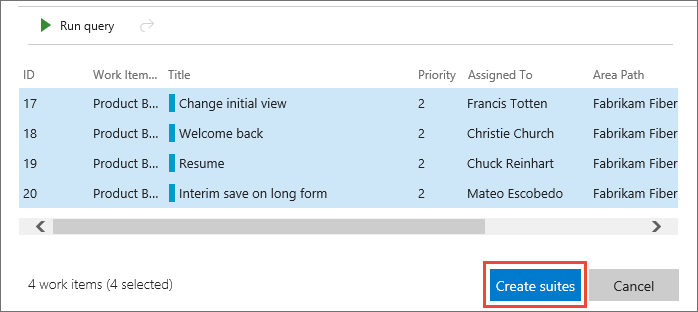
Bekerja dengan suite pengujian
Anda dapat membuat rangkaian pengujian statis yang dapat berisi semua jenis suite pengujian. Gunakan suite pengujian ini seperti folder. Seret rangkaian pengujian untuk mengelompokkannya dalam rencana pengujian statis. Seret dan letakkan pengujian untuk menyusun ulang pengujian tersebut.
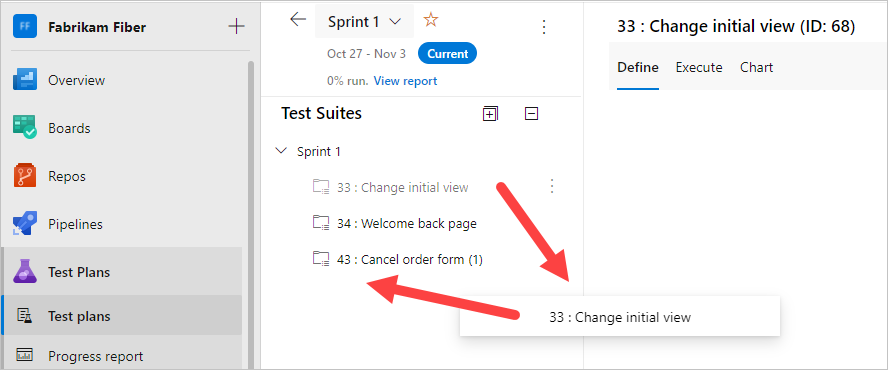
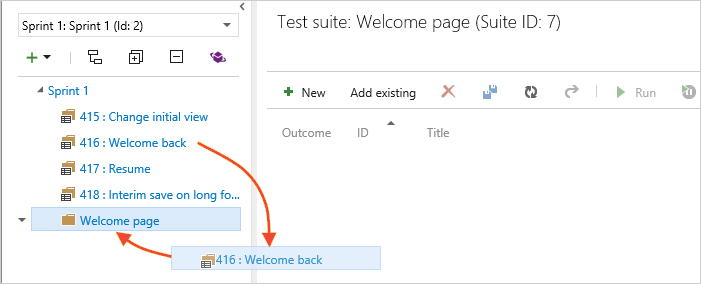
Anda dapat melacak perubahan pada paket pengujian dan suite pengujian. Buka item kerja untuk paket pengujian atau rangkaian pengujian, lalu lihat riwayat item kerja.
Untuk suite pengujian, tindakan lain dilacak di bidang Audit Test Suite. Misalnya, menambahkan dan menghapus kasus pengujian dari rangkaian pengujian dilacak di bidang ini.
Ekspor rencana pengujian, rangkaian pengujian, dan kasus pengujian.
Pilih Ekspor kasus pengujian ke CSV.
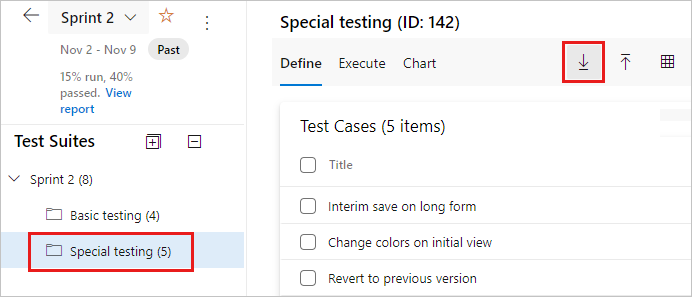
Pilih detail yang Anda inginkan dalam laporan. Kemudian kirim email atau cetak laporan ini untuk ditinjau.
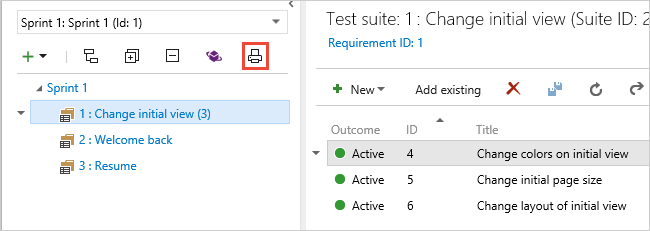
Ubah bidang kasus pengujian dalam laporan dengan menambahkan atau menghapus kolom dari tampilan daftar rangkaian pengujian.
Penting
Anda tidak dapat mengekspor lebih dari 75 Test Suites dalam satu operasi. Email mendukung hingga 1MB data.
Menemukan kasus pengujian dalam rencana pengujian
Di Paket Pengujian untuk paket pengujian Anda, gunakan ![]() ikon filter untuk menampilkan daftar pencarian dan filter. Ini dapat membantu menemukan tes yang Anda inginkan.
ikon filter untuk menampilkan daftar pencarian dan filter. Ini dapat membantu menemukan tes yang Anda inginkan.
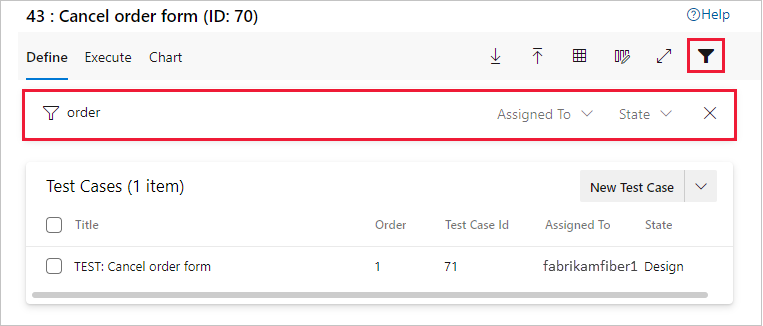
Di Paket Pengujian untuk paket pengujian Anda, gunakan ![]() ikon filter (1) untuk menampilkan daftar pencarian dan filter (2) yang membantu Anda menemukan pengujian yang ingin Anda kerjakan.
Atau filter daftar pengujian menggunakan Outcome, Tester, dan Configuration (3).
ikon filter (1) untuk menampilkan daftar pencarian dan filter (2) yang membantu Anda menemukan pengujian yang ingin Anda kerjakan.
Atau filter daftar pengujian menggunakan Outcome, Tester, dan Configuration (3).
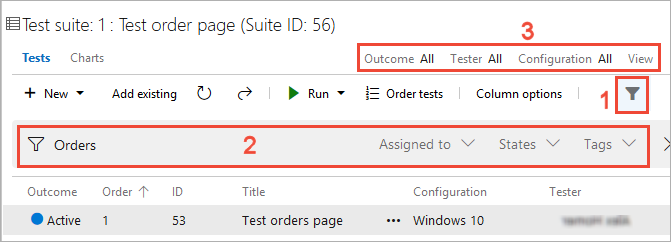
Langkah berikutnya
Artikel terkait
Saran dan Komentar
Segera hadir: Sepanjang tahun 2024 kami akan menghentikan penggunaan GitHub Issues sebagai mekanisme umpan balik untuk konten dan menggantinya dengan sistem umpan balik baru. Untuk mengetahui informasi selengkapnya, lihat: https://aka.ms/ContentUserFeedback.
Kirim dan lihat umpan balik untuk